Saiba como otimizar os gráficos em League of Legends usando o Reshade
Você deseja aprimorar sua experiência de jogo melhorando os gráficos em League of Legends ou em outros jogos populares? A otimização de gráficos pode fazer uma diferença significativa na aparência do seu jogo, trazendo detalhes mais nítidos, cores vivas e desempenho mais suave. Neste guia, mostraremos a você como otimizar os gráficos no League of Legends usando a poderosa ferramenta Reshade. Ao seguir essas etapas, você poderá desfrutar de um ambiente de jogo mais imersivo e visualmente aprimorado, sem sacrificar o desempenho.
Por que otimizar os gráficos do seu jogo?
Otimizar os gráficos dos jogos não significa apenas melhorar a aparência do jogo, mas também encontrar o equilíbrio certo entre qualidade visual e desempenho. Para jogos competitivos como League of Legends, manter uma alta taxa de quadros é crucial, mas isso não significa que você tenha que comprometer a aparência do jogo. Usando ferramentas como o Reshade, você pode ajustar seus visuais para obter a melhor experiência de jogo possível. Vamos ver como você pode começar.
Etapa 1: Faça o download do Reshade
- Faça o download do Reshade: Visite o site oficial do Reshade e faça o download da versão mais recente.
O Reshade é uma poderosa ferramenta de pós-processamento que permite a você injetar efeitos personalizados no jogo, aprimorando tudo, desde a iluminação até a saturação e a nitidez das cores. Você pode fazer o download do Reshade no site oficial. Ele é seguro de usar e está em conformidade com as políticas da Riot Games, portanto, não há risco de ser banido se você usá-lo apenas para melhorias visuais.
Etapa 2: Instale o Reshade para League of Legends
- Instale o Reshade: Execute o instalador e escolha o diretório onde League of Legends está instalado.
Depois que você tiver feito o download do Reshade, é hora de instalá-lo.
Certifique-se de selecionar o arquivo de jogo correto para League of Legends, normalmente encontrado no diretório C:\Riot Games\League of Legends.
Durante a instalação, você será solicitado a escolher os pacotes de efeitos que deseja usar.
Recomendamos selecionar todos eles para aproveitar ao máximo os recursos do Reshade, permitindo que você ajuste uma grande variedade de configurações gráficas.
Etapa 3: Faça o download e aplique uma predefinição otimizada
- Baixe uma predefinição otimizada: Para economizar tempo, faça o download de uma predefinição neste link.
Embora você possa configurar manualmente as definições de Reshade, o uso de uma predefinição otimizada pode simplificar significativamente o processo. Uma predefinição contém configurações pré-configuradas projetadas para aprimorar os visuais do jogo com o mínimo de impacto no desempenho. Faça o download da predefinição no link acima, extraia o arquivo e selecione-o durante a configuração do Reshade. Isso aplicará automaticamente efeitos visuais aprimorados, como melhor iluminação, equilíbrio de cores e nitidez.
Etapa 4: Ativação e ajuste de gráficos no jogo
- Ativação no jogo: Depois de configurar o Reshade, pressione a tecla “Home” enquanto estiver no jogo para abrir a interface do Reshade.
Depois que o Reshade for instalado e a predefinição for aplicada, inicie o League of Legends e pressione a tecla “Home” para acessar a interface do Reshade. Aqui, você pode visualizar e ajustar as configurações em tempo real. O Reshade oferece vários efeitos, como profundidade de campo, florescimento e correção de cores, que você pode ativar ou desativar de acordo com a sua preferência.
Além disso, você pode atribuir uma tecla de atalho para ativar e desativar os efeitos, o que é útil se você precisar desativá-los durante partidas competitivas para maximizar a taxa de quadros. Para que você tenha uma experiência mais perfeita, configure uma alternância rápida no Reshade para alternar facilmente entre as configurações gráficas aprimoradas e padrão.
Etapa 5: ajuste fino para desempenho
Embora o Reshade melhore muito a aparência do League of Legends, é essencial que você equilibre o desempenho com a fidelidade gráfica. Aqui estão algumas dicas para você garantir suavidade jogabilidade suavidade:
- Desative os efeitos pesados: Se o seu sistema estiver com dificuldades, considere desativar os efeitos que consomem muitos recursos, como oclusão de ambiente ou profundidade de campo.
- Monitore seu FPS: use o contador de FPS do jogo (pressione Ctrl + F) para ficar de olho no impacto do Reshade no seu desempenho. Procure manter um FPS constante de 60 FPS ou mais para que você suavidade uma jogabilidade suavidade.
- Ajuste as configurações: Comece aplicando apenas alguns efeitos, como nitidez ou correção de cores, e adicione gradualmente mais efeitos se o seu sistema for capaz de lidar com eles.
Otimização de gráficos para outros jogos
O Reshade não se limita apenas a League of Legends. Você pode usá-lo para melhorar o visual de praticamente qualquer jogo compatível com DirectX ou OpenGL. O processo é basicamente o mesmo: baixe o Reshade, instale-o no diretório apropriado do jogo e aplique uma predefinição.
- Selecione o diretório correto: Certifique-se de escolher o arquivo executável correto para cada jogo ao qual você aplicar o Reshade.
- Encontre predefinições da comunidade: Muitas comunidades de jogos compartilham predefinições que são ajustadas para jogos específicos, permitindo que você aprimore rapidamente seus gráficos.
Seja jogando RPG, FPS ou MOBA, você pode aprimorar a qualidade visual dos seus jogos com o mínimo de esforço.
Dicas adicionais para usar o Reshade
Aqui estão algumas dicas extras para garantir que você aproveite ao máximo o Reshade sem comprometer o desempenho do seu sistema:
- Mantenha o Reshade atualizado: As novas atualizações do Reshade geralmente melhoram o desempenho e adicionam novos recursos. Verifique regularmente se há atualizações para garantir o desempenho ideal.
- Faça backup de suas predefinições: Se você criar configurações personalizadas, certifique-se de fazer o backup delas caso precise reinstalar a ferramenta ou alternar entre jogos diferentes.
- Verifique a compatibilidade: Alguns jogos com sistemas anti-cheat rigorosos podem bloquear o Reshade. Sempre verifique a compatibilidade para evitar possíveis problemas, especialmente em jogos competitivos on-line.
Conclusão
Ao otimizar os gráficos do League of Legends e de outros jogos usando o Reshade, você pode melhorar muito a sua experiência de jogo. Seguindo este guia, você pode obter visuais mais nítidos, cores mais ricas e um ambiente mais envolvente, tudo isso garantindo que o jogo seja executado sem problemas. Não importa se você é um jogador casual que deseja aprimorar seus recursos visuais ou um jogador competitivo que quer o melhor dos dois mundos, essas dicas o ajudarão a encontrar o equilíbrio certo. Aproveite sua experiência visualmente aprimorada com League of Legends!

Rewrite the Rules of Victory with EXO
Transform your gameplay with tools that make you unstoppable. Victory is just a click away.

Exclusive Cheat Trial on Exo Discord
Join EXO Discord to explore cheat trials, connect with experts, and master game-changing strategies. Elevate your gaming experience today!
Expand Your Knowledge

Explore o mundo dos scripts de League of Legends com ExoVanguard | Seu guia completo para você dominar os cheats de LoL
Você já se perguntou como alguns jogadores de League of Legends parecem se esquivar de…

Guia de configuração do Gateway ES
Requisitos: AIO Runtimes: Faça o download aqui. Baixe e extraia para uma pasta e, em seguida, execute o arquivo install all.
Isso instalará todos os
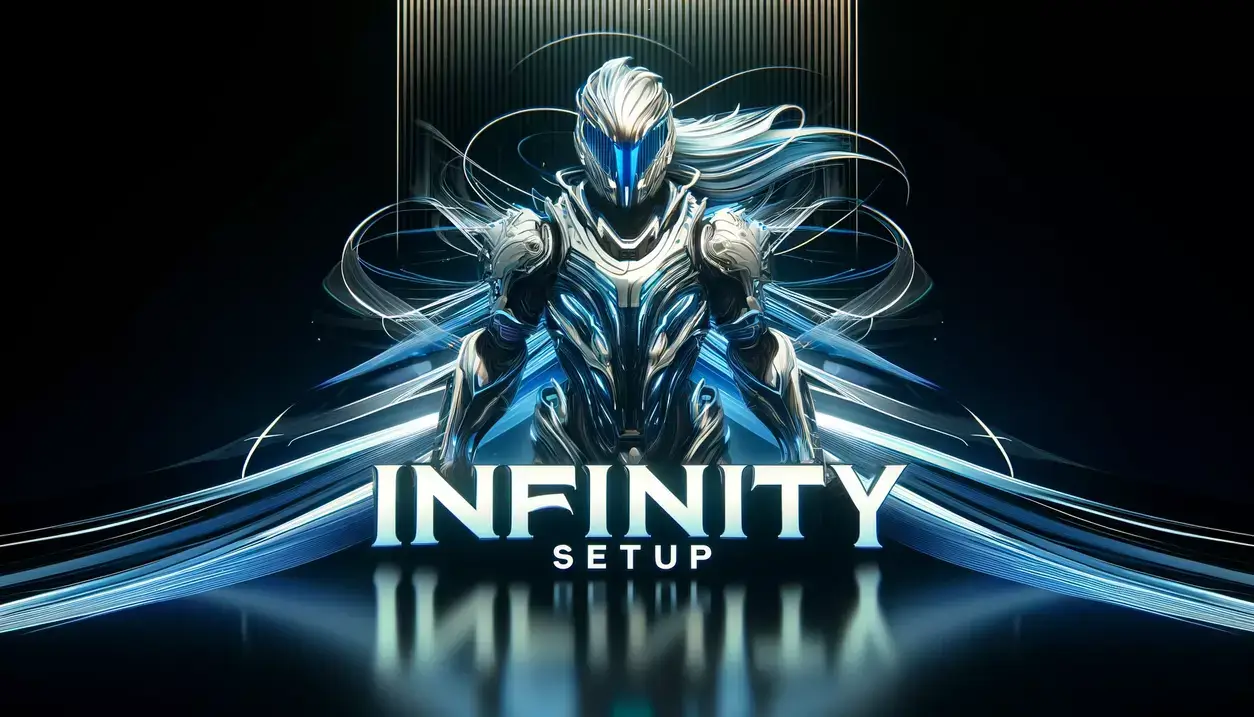
4 passos simples para você configurar o Toir Infinity para LoL – Guia completo
Guia de configuração do Toir Infinity Bem-vindo ao guia de configuração do Toir Infinity!
Siga estas etapas simples para você começar a usar o Toir
